البرنامج المساعد مراقبة الاستعلام
نشرت: 2021-02-19عندما يتم تحميل موقع ويب WordPress ، هناك العديد من الأشياء التي تحدث خلف الكواليس حيث يتم سحب المعلومات من قاعدة البيانات ويتم إنشاء الصفحة ثم تحميلها. نظرًا لأن هذه الاستعلامات تسترد المعلومات من قاعدة البيانات ويمكن أن تتضمن كل سمة ومكوِّن إضافي وملف أساسي ، فمن المفيد للغاية إذا كان من الممكن مراقبتها بطريقة ما. قل مرحبًا للمكوِّن الإضافي Query Monitor.
يعد المكون الإضافي Query Monitor أحد أكثر الأدوات شيوعًا (كما خمنت ذلك) لمراقبة استعلامات WordPress. مع وجود فريق مخصص يوفر دعمًا كبيرًا وتحديثات منتظمة ، يوفر المكون الإضافي Query Monitor مساعدة لا تقدر بثمن لمطوري الويب عند تصحيح أخطاء موقع الويب.
دعنا نلقي نظرة فاحصة على المكون الإضافي Query Monitor ونرى كيف يمكن استخدامه.
تقديم البرنامج الإضافي لمراقبة الاستعلام
مراقبة الاستعلام هي أداة تصحيح أخطاء WordPress مجانية. كما هو الحال مع جميع مكونات WordPress الإضافية ، يمكنك تثبيت Query Monitor من منطقة إدارة البرنامج المساعد.
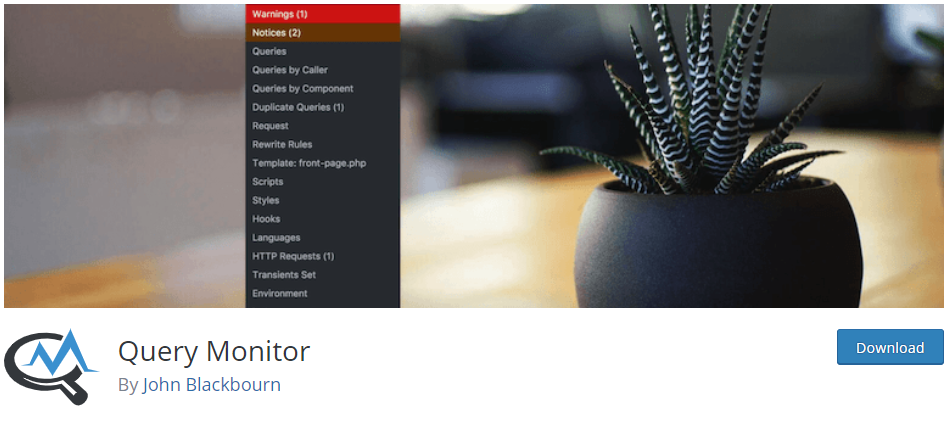
بمجرد تثبيت المكون الإضافي وتنشيطه ، ستظهر مجموعة من الأرقام في كل صفحة تزورها (في كل من طرق عرض الواجهة الأمامية والخلفية) والتي توضح بالتفصيل إحصائيات تحميل الصفحة الحالية. توضح هذه الأرقام الأربعة وقت إنشاء الصفحة واستخدام ذاكرة PHP ووقت استعلام قاعدة البيانات وعدد الاستعلامات التي تم إجراؤها.
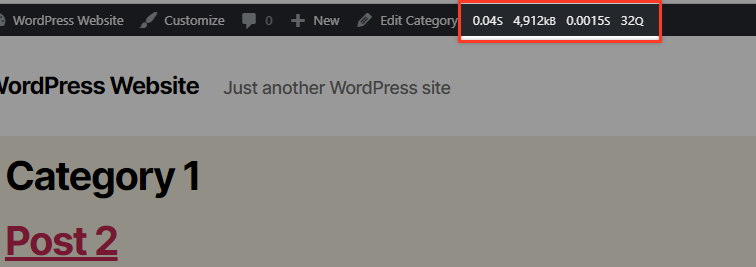
إذا قمت بتمرير الماوس فوق هذه الأرقام ، فستظهر قائمة منسدلة توفر روابط لبيانات إضافية.
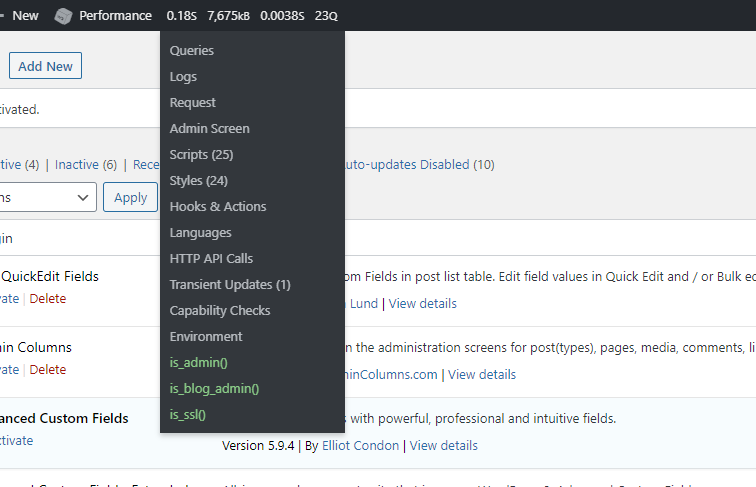
عند النقر فوق أي من هذه الروابط ، تظهر نافذة في أسفل الصفحة بها قائمة شريط جانبي مطابقة للقائمة الموضحة أعلاه والتي يمكنك استخدامها لتصفية النتائج. تظهر لقطة الشاشة أدناه بعض نتائج خيار "الخطافات والإجراءات":
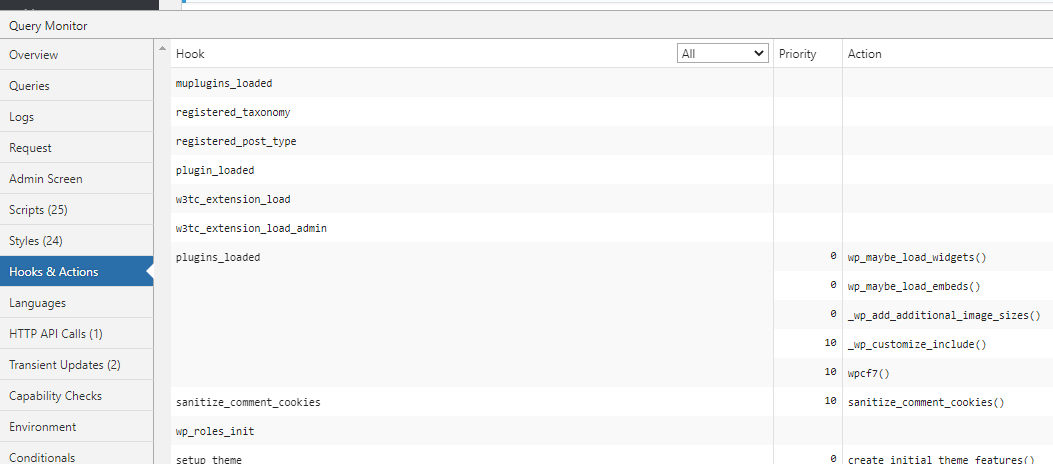
علامة التبويب الأخيرة في القائمة تسمى "Conditionals" وليست هي نفسها لكل صفحة. على سبيل المثال ، في الخلفية يظهر مثل هذا:
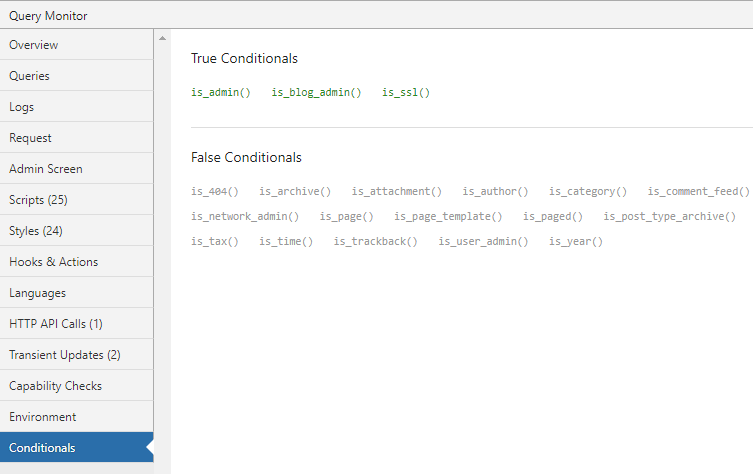
ولكن إذا قمت بعرض نفس القائمة في الواجهة الأمامية لموقع الويب الخاص بك ، فسترى بعض المعلومات المختلفة حيث يتم استخدام الشروط البديلة:
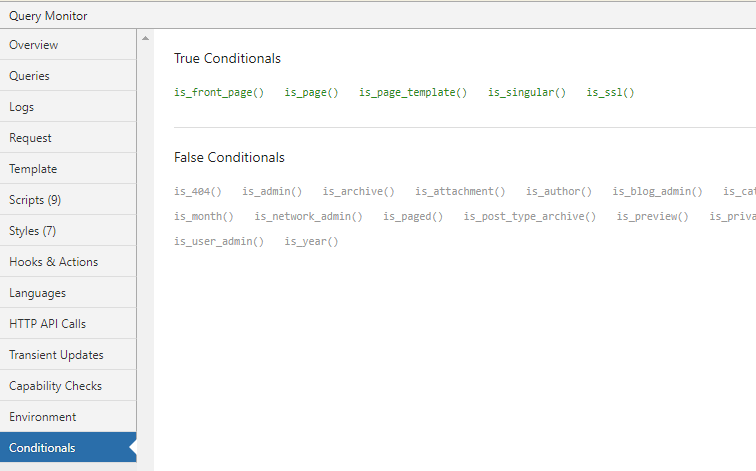
يمكن أن تكون علامة التبويب هذه أداة رائعة عندما تريد تحديد الخطاف الصحيح أو العلامة الشرطية لاستخدامها عند إضافة وظيفة إضافية أو سمة جديدة.
ماذا يفعل البرنامج المساعد لمراقبة الاستعلام
عند زيارة أي صفحة WordPress (إما من داخل منطقة المسؤول أو الواجهة الأمامية) ، يجمع المكون الإضافي جميع عمليات WordPress التي تتم على الخادم وكذلك بين الخادم ومتصفح الزائر. من أجل إظهارها لك ، فإنها تنشئ تقريرًا سهل القراءة يمكن عرضه كما هو موضح أعلاه.
نظرًا لأنه يعمل على كل صفحة من صفحات موقع الويب الخاص بك (من داخل المسؤول والواجهة الأمامية) ، يمكنك استخدامه لتصحيح أي عمليات للواجهة الأمامية أو الخلفية. قد يتراوح هذا من تحديد وتصحيح استعلامات قاعدة البيانات البطيئة واستدعاءات AJAX وطلبات REST API وغير ذلك الكثير. المعلومات المقدمة مفيدة للغاية عندما يتعلق الأمر بمحاولة تحديد مشكلة معينة ويمكن أن تسرع بشكل كبير استكشاف الأخطاء وإصلاحها.
بعض أمثلة مراقبة الاستعلام
هناك عدد كبير من الحالات التي يمكن أن يساعد فيها استخدام مراقبة الاستعلام. على سبيل المثال ، يمكن أن تساعد مراقبة تبعيات البرنامج النصي وخطافات WordPress وتفاصيل بيئة الاستضافة وعلامات الاستعلام الشرطية في حل الكثير من المشكلات. سنلقي نظرة سريعة على بعض الاستخدامات الشائعة أدناه.

استكشاف أخطاء بناء الجملة وإصلاحها
لغرض هذا المثال ، استخدمنا استعلام SQL مخصصًا في قالب منشور واحد.
//// SLOW QUERY TEST global $wpdb; $prefix = $wpdb->prefix; $slowq = "SELECT * FROM {$prefix}_options WHERE option_name LIKE '%siteurl%'"; $results = $wpdb->get_results( $slowq ); echo $results[0]->option_value;عندما نقوم بتحديث الصفحة يمكننا أن نرى أنه ليس لدينا نتائج لإخراج طباعة PHP. بالإضافة إلى ذلك ، تحولت علامة التبويب "مراقبة الاستعلام" إلى اللون الأحمر.

إذا قمت بالتمرير فوق التحذير ، فسيتم عرض تحذير آخر أكثر تفصيلاً والذي يقرأ "أخطاء قاعدة البيانات (1)". انقر فوق هذا ويمكنك رؤية الخطأ بالتفصيل مما يساعدك على فهم خطأ بناء الجملة.

الآن إذا قمت بإصلاح الخطأ وإعادة تحميل الصفحة ، يجب أن يختفي التحذير.
كما ترى وجدنا بسرعة سبب مشكلتنا باستخدام المكون الإضافي مراقبة الاستعلام. بدون القدرة على مراقبة الاستعلامات بهذه الطريقة ، قد يستغرق الأمر ساعات لمحاولة اكتشاف سبب عدم وجود ناتج صدى وما زلت لا ترى "_" الإضافي الذي يجب إزالته.
تطلب HTTP إبطاء أوقات تحميل موقع الويب
تميل العديد من المكونات الإضافية إلى استخدام الكثير من الموارد الخارجية عن طريق تقديم طلبات عديدة إلى واجهات برمجة التطبيقات الخارجية. يمكن أن يؤدي هذا بالتأكيد إلى إبطاء موقعك والمكونات الإضافية التي يجب تجنبها إن أمكن.
تعد Google Analytics أو المكونات الإضافية للتعليقات مثل Disqus أو Jetpack أو Facebook Comments مكونات إضافية تفعل هذا بالضبط.
يقوم البرنامج النصي الخارجي بسحب الطلبات من مواقع الويب الأخرى. هذا ليس سيئًا ضروريًا (من المحتمل أن يستخدم أي موقع ويب WordPress بعض الموارد الخارجية). ولكن عند استخدام مكون إضافي أو برنامج نصي يطلب موارد خارجية متعددة ، فمن المهم التأكد من أنك في حاجة إليه بالفعل وقمت بتطبيق أفضل حل بديل لتقليل المكالمات الخارجية.
يمكنك أن ترى الاختلاف بنفسك عن طريق تحميل نص jQuery على خادم خارجي. ألق نظرة على أوقات الطلبات باستخدام علامتي التبويب "طلب" مراقب الاستعلام و "مكالمات HTTP API". ثم قم بتحميل البرنامج النصي jQuery على الخادم الخاص بك واطلب من موقع الويب الخاص بك الاتصال به من هذا الموقع الداخلي الجديد. قد تتفاجأ عند مقارنة الفرق بين أوقات الطلبات الخارجية والداخلية.
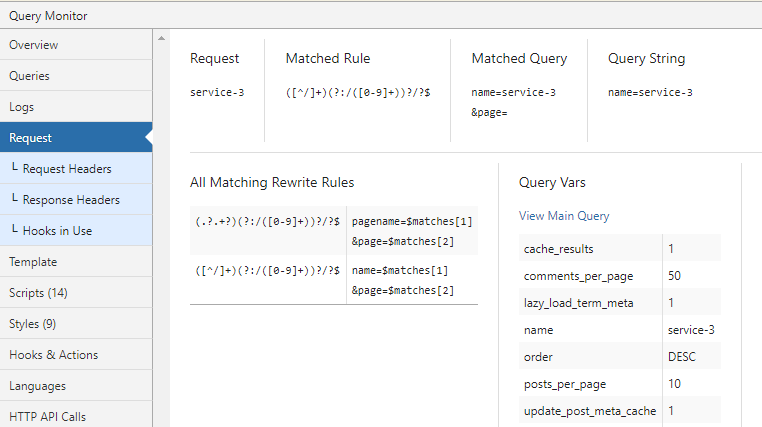
استخدم هذه الأدوات للتحقق من أي مكونات إضافية تستخدمها لمعرفة ما إذا كانت تؤدي إلى إبطاء موقع الويب الخاص بك.
قوالب الموضوع
يمكن أيضًا أن يكون المكون الإضافي مراقب مفيدًا لمطوري السمات حيث يمكنهم عرض التسلسل الهرمي للقالب وملفات PHP التي تم استخدامها لإنشاء صفحات مواقع الويب الخاصة بك.
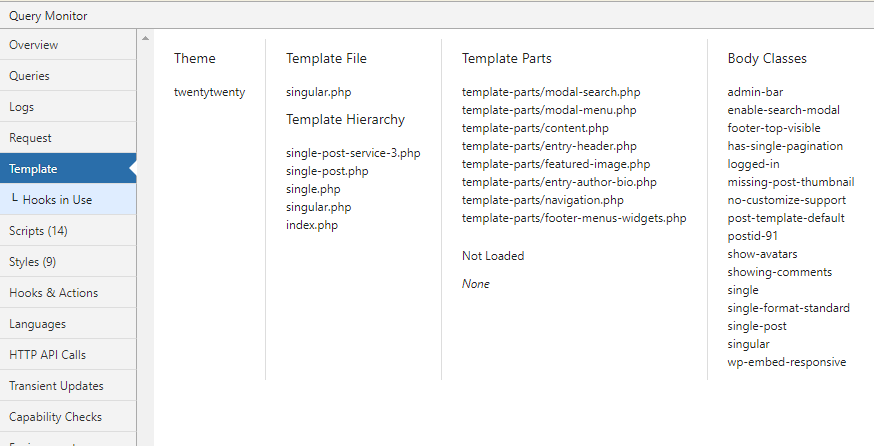
رائع ، أليس كذلك؟ كل المعلومات في متناول يديك. اسم النسق النشط وفئات النص الأساسي للطلب الحالي وجميع أجزاء القالب التي تم تحميلها (أو لم يتم تحميلها) للصفحة الحالية واسم ملف القالب والتسلسل الهرمي.
استنتاج
يمكن أن يؤدي امتلاك الأدوات المناسبة إلى تسهيل مهمة المطور كثيرًا ، كما أن المكون الإضافي Query Monitor هو بالتأكيد أحد الإضافات التي يجب إضافتها إلى مجموعة الأدوات! حقق أقصى استفادة من المكون الإضافي لمراقبة الموارد المستخدمة مثل الذاكرة أو المحتوى المخزن مؤقتًا أو تعقب المكون الإضافي الذي يتسبب في حدوث مشكلات في الأداء لموقعك على الويب.
إذا كنت تريد مزيدًا من المعلومات حول استخدام Query Monitor ، فقم بإلقاء نظرة على صفحة GitHub التي توفر قائمة كاملة من الميزات. نتمنى لك تصحيحًا سعيدًا!
